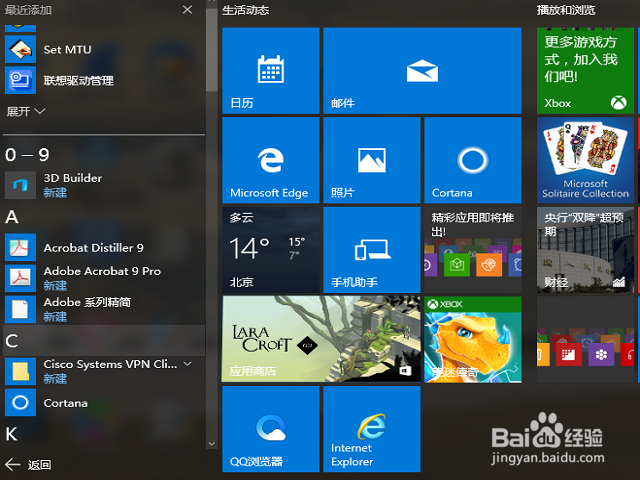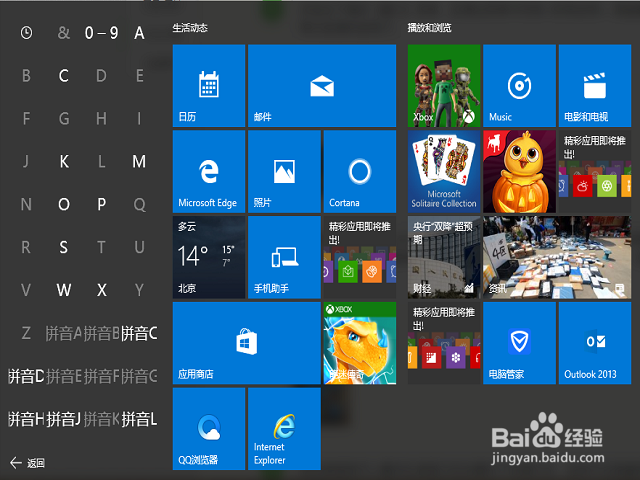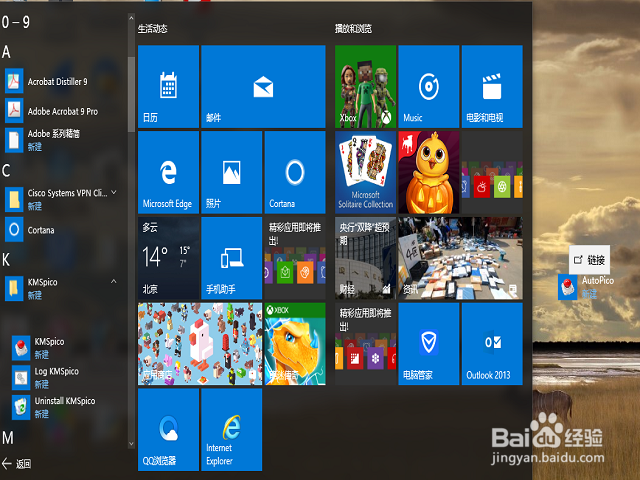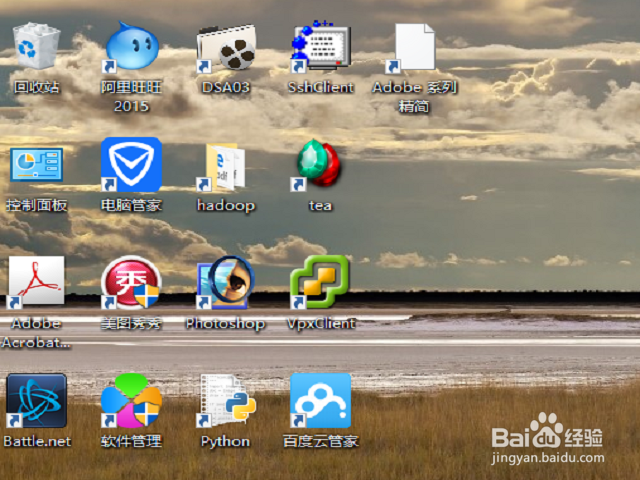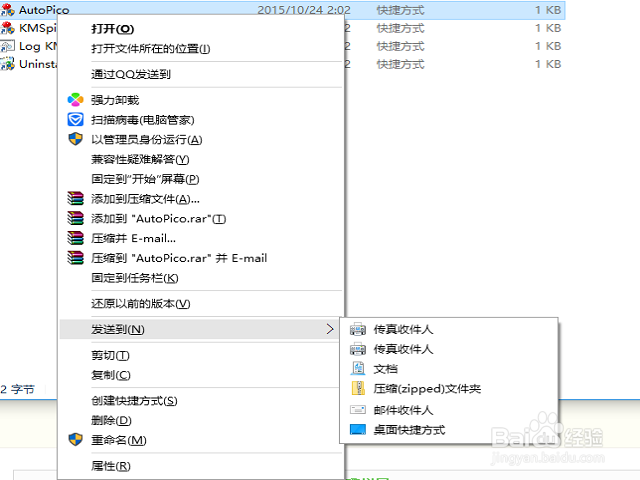win10如何创建桌面快捷方式
1、点击左下角的《窗口》菜单,在弹出菜单中找到<所有应用>, 就能看到本机所有已安装的应用了。
2、win10比较贴心地按最近添加、首字母排序、拼音排序等多种办法方便查找应用。在任何一个字母上单击右键,可以直接选择排序方式
3、找到相应应用后,最简单的办法是用左键拖拉要建快捷方式的应用直至到达桌面,如下图
4、回到桌面就可以看到在桌面已经创建好了快捷方式,这种方法是最简洁的,但注意必须拖拉图标经过右侧的开始屏幕,不然图标会落在开始屏幕中,而非桌面。
5、另一种方法是在刚才的菜单上,右键单击应用程序,在弹出菜单中选择打开文件所在位置
6、在文件管理器中选中要创建桌面快捷方式的应用,单击右键,在弹出菜单中依次选择《发送到》-《桌面快捷方式》完成创建。当然如果知道程序的位置,可以直接在文件管理器中打开来用这一步创建
声明:本网站引用、摘录或转载内容仅供网站访问者交流或参考,不代表本站立场,如存在版权或非法内容,请联系站长删除,联系邮箱:site.kefu@qq.com。
阅读量:75
阅读量:86
阅读量:31
阅读量:20
阅读量:89